很多用户在使用笔记本电脑的时候,会发现笔记本触摸板在用手滑动的时候,电脑鼠标不动 。这就是典型的笔记本触摸板失灵的故障,笔记本触摸板失灵了,往往我们手边没有可以使用的USB鼠标,导致笔记本无法使用,那么笔记本触摸板不动了怎么办?

文章插图
1、检查一下,触摸板是不是打开,按一下快捷组合键“Fn+f9”(这是以华硕笔记本为例) 。其他笔记本也是这个图标 。
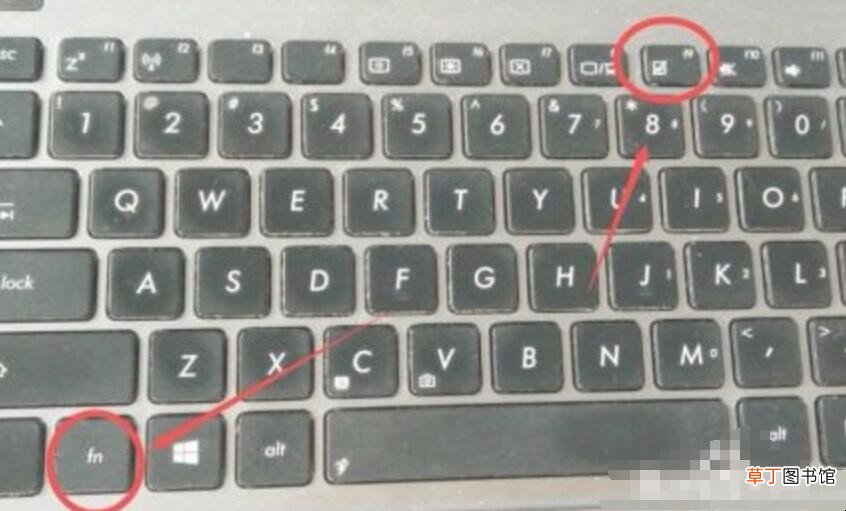
文章插图
2、如果触摸板是打开的,可能是触摸板程序受到了损坏或者用户不小心卸载了 。重新安装上即可 。用“驱动精灵”这个软件检测一下,安装上就可以了 。
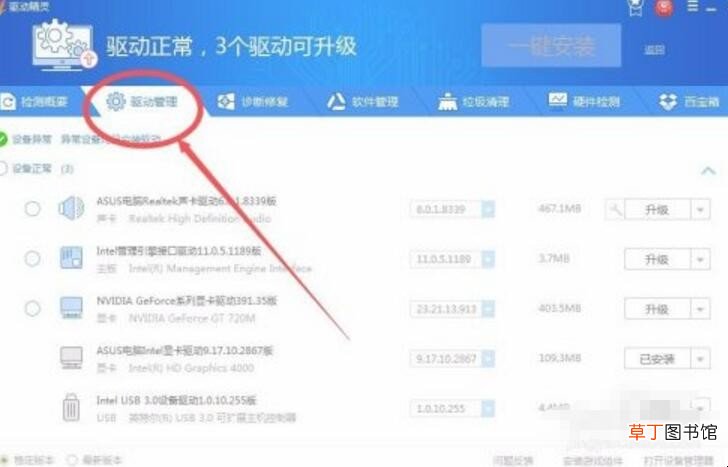
文章插图
3、电脑中病毒了,用杀毒软件全盘扫描一下,删除病毒即可 。

文章插图
4、如果上述方法都不能解决,打开“控制面板”,选择“硬件和声音” 。

文章插图
5、选择“设备和打印机”下方的蓝色字体“鼠标”进入即可 。
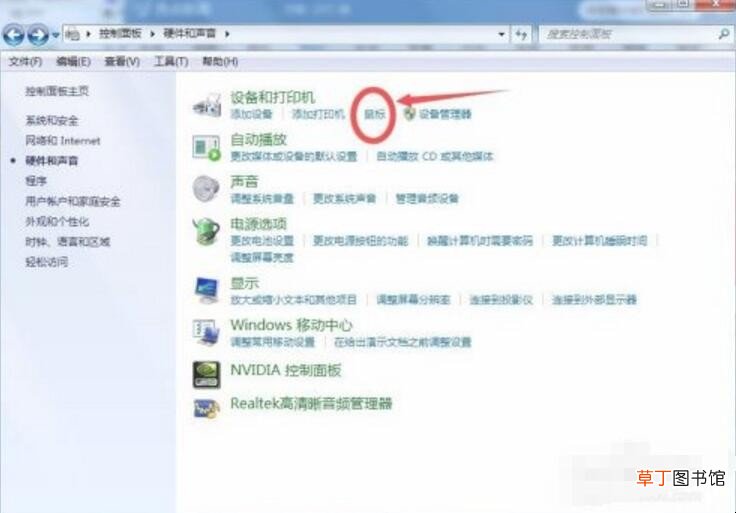
文章插图
6、在鼠标属性中,点击上方任务栏中的“硬件”,查看设备运转是否正常,如果不正常,那重装一下系统绝大部分就解决了 。

文章插图
【笔记本触摸板不动了怎么办】关于笔记本触摸板不动了怎么办内容的介绍就到这了 。
推荐阅读
- 大一需要笔记本电脑吗
- 索尼笔记本电脑好吗
- 网购笔记本电脑靠谱吗
- 适合学生用的笔记本有哪些
- 笔记本硬盘是什么
- 笔记本蓝屏怎么办
- 笔记本电脑分类有哪些
- 笔记本电脑连不上wifi怎么办
- 笔记本电脑什么配置好
- 笔记本CPU温度过高的原因是什么





